Assistenza per OMRON connect

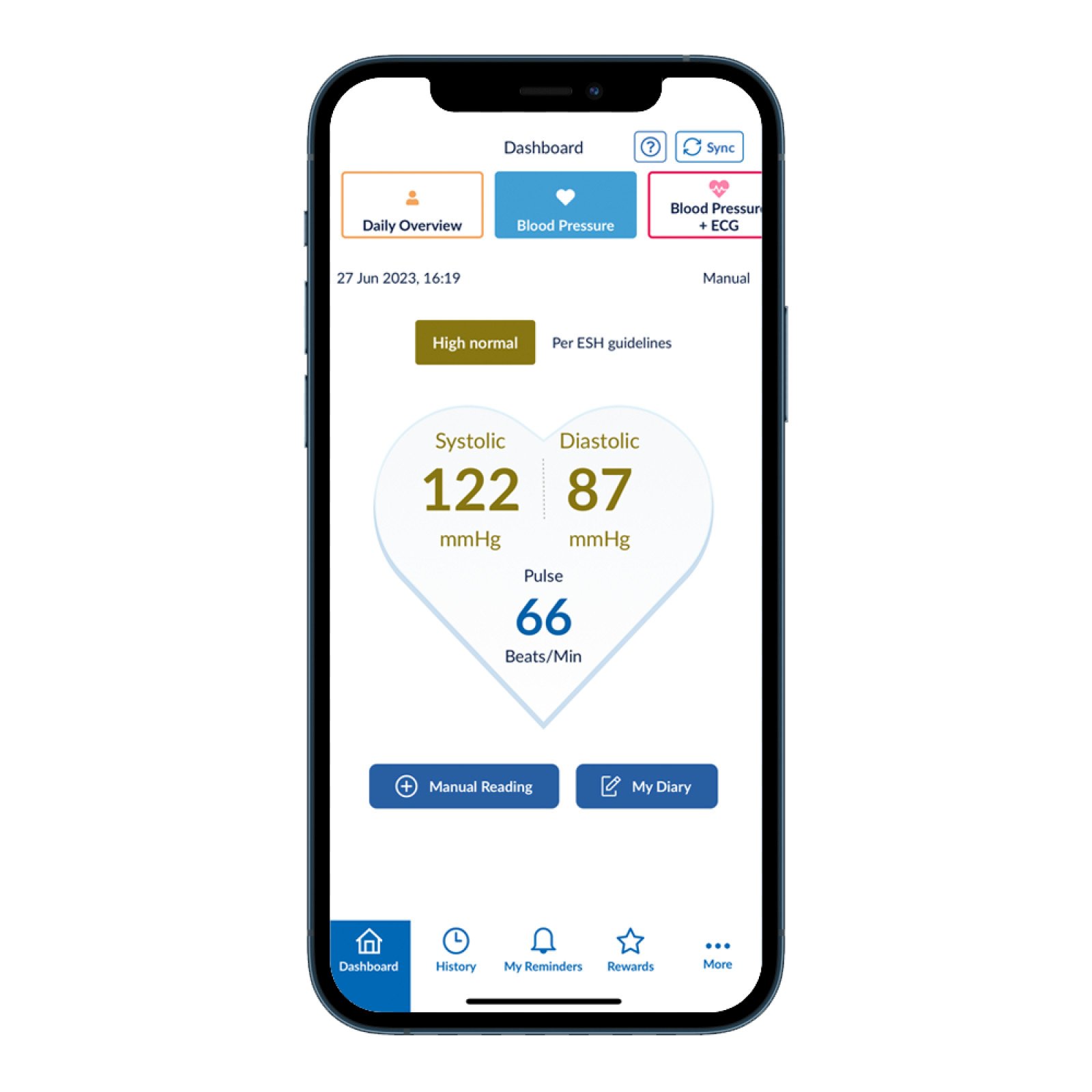

Associazione
Dispositivi smart iOS
Dispositivi smart Android
| iOS | Android |
|---|---|
| 1. Rimuovere il dispositivo OMRON dalle impostazioni Bluetooth sul dispositivo smart. | 1. Rimuovere il dispositivo OMRON dalle impostazioni Bluetooth sul dispositivo smart. |
| o Aprire l’app Impostazioni sul dispositivo smart. | o Aprire Impostazioni -> Connessioni. |
| o Toccare l’impostazione “Bluetooth” per accedere alla schermata delle opzioni Bluetooth. | o Toccare l’impostazione “Bluetooth”. |
| o Scegliere il proprio dispositivo OMRON. | o Toccare l’icona ingranaggio per annullare l’associazione del dispositivo OMRON. |
| o occare il pulsante “i”. | o Scegliere il pulsante “Elimina associazione” nell’angolo in basso a destra. |
| o TToccare il pulsante “Dimentica questo dispositivo” per rimuovere il dispositivo OMRON dall’impostazione I miei dispositivi di Bluetooth. | |
| 2. Aggiungere un nuovo dispositivo all’app OMRON connect | 2. Aggiungere un nuovo dispositivo all’app OMRON connect |
| Aprire l’app OMRON connect -> Profilo -> Dispositivi connessi e toccare “Aggiungi nuovo dispositivo” -> Scegliere il dispositivo che si desidera associare. | Aprire l’app OMRON connect -> Profilo -> Dispositivi connessi e toccare “Aggiungi nuovo dispositivo” -> Scegliere il dispositivo che si desidera associare. |
| 3. Associare il dispositivo OMRON all’app | 3. Associare il dispositivo OMRON all’app |
| Seguire le istruzioni di associazione sull’app. NOTA: se non si riescono a trovare le impostazioni Bluetooth sul proprio dispositivo smart, verificare con il proprio fornitore di smartphone per individuarle. |
Seguire le istruzioni di associazione sull’app. NOTA: se non si riescono a trovare le impostazioni Bluetooth sul proprio dispositivo smart, verificare con il proprio fornitore di smartphone per individuarle. |
o La modalità “P” è nota anche come modalità di “associazione”. È possibile portare il misuratore della pressione arteriosa in modalità di associazione premendo il pulsante di trasferimento (Bluetooth o Trasferisci) per 3-5 secondi. Si vedrà una “P” lampeggiante sul misuratore.
o La modalità “O” è nota anche come modalità di “trasferimento” o “sincronizzazione”. Sarà possibile portare il misuratore della pressione arteriosa in modalità di trasferimento premendo una volta il pulsante di trasferimento (Bluetooth o Trasferisci) Sul misuratore verrà visualizzata una “O” lampeggiante.
Non sarà necessario associare il misuratore dopo aver sostituito le batterie. Per impostare la data e l’ora corrette sul misuratore, rispettare uno dei passaggi seguenti:
o Mettere il misuratore in modalità di trasferimento premendo il pulsante “Trasferisci” o “Bluetooth” o “Orologio” sul misuratore stesso. Sul misuratore verrà visualizzata una “O” lampeggiante. Avviare l’app e toccare l’icona Sincronizza nella dashboard per eseguire una sincronizzazione manuale del misuratore con l’app. Se la sincronizzazione automatica è attivata, la sincronizzazione si avvierà automaticamente all’avvio dell’app.
o È possibile impostare la data e l’ora manualmente sul misuratore. Fare riferimento al manuale di istruzioni su come impostare manualmente la data e l’ora sul misuratore.
Trasferimento di dati (Sincronizzazione)
| iOS | Android |
|---|---|
| 1. Accertarsi che sia attivata la sincronizzazione automatica per il dispositivo associato. È possibile verificare toccando il segno (…) –> Andare su Profilo → Andare su Dispositivi connessi →Verificare che la sincronizzazione automatica sia attivata. | 1. Accertarsi che sia attivata la sincronizzazione automatica per il dispositivo associato. È possibile verificare toccando il segno (…) –> Andare su Profilo → Andare su Dispositivi connessi →Verificare che la sincronizzazione automatica sia attivata. |
| Ciò garantisce la sincronizzazione da parte dell’app dei dati dal dispositivo di monitoraggio ogni 3 minuti. È anche possibile aprire l’app per avviare il processo di sincronizzazione. | Ciò garantisce la sincronizzazione da parte dell’app dei dati dal dispositivo di monitoraggio ogni 3 minuti. È anche possibile aprire l’app per avviare il processo di sincronizzazione. |
| 2. È possibile trasferire i dati dal misuratore. Per farlo: | 2. È possibile trasferire i dati dal misuratore. Per farlo: |
| o Premere il pulsante Start/Stop sul misuratore della pressione arteriosa per cancellare lo schermo del misuratore. | o Premere il pulsante Start/Stop sul misuratore della pressione arteriosa per cancellare lo schermo del misuratore. |
| o Toccare l’icona Sincronizza nella dashboard dell’app (situata nell’angolo in alto a destra). | o Toccare l’icona Sincronizza nella dashboard dell’app (situata nell’angolo in alto a destra). |
| o Se la sincronizzazione continua a non riuscire, seguire i passaggi per annullare l’associazione e quindi riassociare il misuratore della pressione arteriosa come descritto nella domanda “Non riesco ad associare il mio misuratore della pressione arteriosa”. La riassociazione non eliminerà le letture dal misuratore. | o Se la sincronizzazione continua a non riuscire, seguire i passaggi per annullare l’associazione e quindi riassociare il misuratore della pressione arteriosa come descritto nella domanda “Non riesco ad associare il mio misuratore della pressione arteriosa”. La riassociazione non eliminerà le letture dal misuratore. |
| 3. Attivare l’autorizzazione della posizione di OMRON connect. Per comunicare all’app OMRON connect che dispone dell’autorizzazione per accedere alle posizioni, andare in: | 3. Attivare l’autorizzazione della posizione di OMRON connect. Per comunicare all’app OMRON connect che dispone dell’autorizzazione per accedere alle posizioni, andare in: |
| Impostazioni -> Privacy -> Servizi di localizzazione -> Toccare l’app “OMRON connect” e attivare la Posizione. | Impostazioni -> Posizione -> Autorizzazioni app -> Toccare l’app “OMRON connect” e attivare la Posizione. |
| Nota: il percorso esatto potrebbe variare a seconda del dispositivo smart e della versione del software operativo. | Nota: il percorso esatto potrebbe variare a seconda del dispositivo smart e della versione del software operativo. |
| iOS | Android |
|---|---|
| o Se l’app OMRON connect ha richiesto di attivare i servizi di localizzazione e la richiesta è stata rifiutata, si dovranno attivare i servizi di localizzazione per la sincronizzazione con il misuratore. | o Se l’app OMRON connect ha richiesto di attivare i servizi di localizzazione e la richiesta è stata rifiutata, si dovranno attivare i servizi di localizzazione per la sincronizzazione con il misuratore. |
| o Per comunicare all’app OMRON connect che dispone dell’autorizzazione per accedere alle posizioni, andare in: | o Per comunicare all’app OMRON connect che dispone dell’autorizzazione per accedere alle posizioni, andare in: |
| Impostazioni -> Privacy -> Servizi di localizzazione -> Toccare l’app “OMRON connect” e attivare la Posizione. | Impostazioni -> Posizione -> Autorizzazioni app -> Toccare l’app “OMRON connect” e attivare la Posizione.. |
| o Nota: il percorso esatto potrebbe variare a seconda del dispositivo smart e della versione del sistema operativo. | o Nota: il percorso esatto potrebbe variare a seconda del dispositivo smart e della versione del sistema operativo. |
Accertarsi che la sincronizzazione automatica sia attivata nell’app. Per verificare, toccare il menu più (...) e andare alla schermata Profilo → Dispositivi connessi.
Per disattivare la sincronizzazione automatica nell’app, toccare il menu più (...), quindi andare su Profilo → Dispositivi connessi. Ogni dispositivo avrà un’opzione per la sincronizzazione automatica. Basta toccare il pulsante “Off” per disattivare la sincronizzazione automatica.
Le letture vengono trasferite all’app entro 3 minuti a seconda delle impostazioni di autorizzazione della posizione. Se questo processo non va a buon fine, sarà necessario riassociare il dispositivo.
Per recuperare eventuali letture eliminate dall’app, i modi sono 2:
1. Riassociare il dispositivo e sincronizzare tutti i dati
Nella sezione “Dispositivi connessi” del Profilo trova il dispositivo e tocca “Elimina associazione”. Quindi apri le Impostazioni del tuo dispositivo smart e tocca l’impostazione “Bluetooth” per accedere alla schermata delle opzioni Bluetooth. Trova il tuo dispositivo e tocca l’icona “i” (per IOS) o l’icona a forma di ingranaggio (Android) per dimenticare il dispositivo. Quindi, associa il tuo dispositivo e tocca “Sincronizza tutti i dati” sotto l’immagine del tuo dispositivo nella sezione “Dispositivi connessi”.
2. Aggiungere manualmente la lettura
Il pulsante Lettura manuale è posizionato nella parte inferiore dello schermo in ciascuna sezione.
È possibile trasferire tutte le letture toccando il pulsante “Sincronizza tutti i dati” sotto il misuratore associato nella schermata “Dispositivi connessi”. Tuttavia, i dati già trasferiti o eliminati dall’app non verranno trasferiti nuovamente.
No, non devi disconnetterti dall’app se è in corso il trasferimento dei dati. Sarà necessario attendere fino al completamento del processo di trasferimento dei dati.
Se la funzione di sincronizzazione automatica è attivata, l’animazione di sincronizzazione indica che l’app sta tendando di trasferire le letture dal misuratore.
Se l’animazione di sincronizzazione continua a ruotare e non si arresta dopo un minuto (nel caso in cui sia stato associato un solo dispositivo. Questo tempo di trasferimento potrebbe dipendere dal numero di dispositivi associati all’app), chiudere l’app e avviarla nuovamente. In alternativa, disattivare la funzione di sincronizzazione automatica nella schermata “Dispositivi connessi”.
Se desideri eliminare una tua lettura, apri la sezione Cronologia e scegli la sezione da cui desideri eliminare le tue letture.
o Se i tuoi dati vengono visualizzati come Elenco, trova la lettura che desideri eliminare e scorri verso sinistra: verrà visualizzato il cestino con il carattere rosso. Fai clic sul cestino e conferma che desideri eliminare.
o Se i tuoi dati vengono visualizzati come Grafico, trova il pulsante blu “Elenco” nella parte superiore destra del grafico. Toccandolo, tutte le tue letture saranno visualizzate nell’Elenco. Trova la lettura che desideri eliminare e scorri verso sinistra: verrà visualizzato il cestino con il carattere rosso. Fai clic sul cestino e conferma che desideri eliminare.
Accesso/Account
Per informare di importanti aggiornamenti di servizio e della manutenzione, OMRON connect richiede agli utenti di creare un account. La creazione dell’account non concede a OMRON l’autorizzazione a memorizzare o visualizzare i tuoi dati sanitari. OMRON connect non venderà mai i tuoi dati a terzi né condividerà i dati con nessuno senza la tua autorizzazione.
-
Aprire l’app OMRON connect sul telefono.
-
Dalla schermata di accesso, toccare “Hai bisogno di aiuto per registrarti?”.
-
Inserire l’indirizzo e-mail utilizzato per creare l’account OMRON connect, quindi toccare “Reimposta Password”.
-
Verrà visualizzato un messaggio di conferma sullo schermo “Controlla la tua casella postale per accedere al link e reimpostare la password”.
-
Andare alla casella di posta elettronica associata all’indirizzo e-mail utilizzato per l’account OMRON connect. Quindi, aprire l’e-mail di reimpostazione della password di OMRON connect.
-
Nell’e-mail di reimpostazione della password, toccare “qui”.
-
Immettere la nuova password nei campi “Nuova password” e “Conferma password”.
-
Toccare il pulsante “Aggiorna password”.
-
Al termine, verrò visualizzato il messaggio “Password aggiornata con successo”.
-
Ora è possibile riaprire l’app OMRON connect, andare alla schermata di accesso e utilizzare la nuova password per accedere.
Se non si ha accesso a quell’indirizzo e-mail per completare il processo di ripristino o se non è stata ricevuta l’e-mail di reimpostazione della password, inviare un’e-mail all’indirizzo [email protected] per assistenza.
Sicurezza dei dati
Sì. Abbiamo implementato precauzioni ragionevoli per proteggere le informazioni che raccogliamo da eventuali perdite, uso improprio e accesso non autorizzato, divulgazione, alterazione e distruzione.
Di seguito sono riportate alcune misure per garantire la sicurezza dei dati dell’utente:
- Tutti i dati del servizio cloud vengono trasferiti tramite una connessione criptata e i nostri database sono criptati utilizzando moderni algoritmi di sicurezza.
- In OMRON Healthcare implementiamo processi e procedure rigorosi, quali la formazione, la valutazione e l'analisi periodica delle misure adottate.
- Effettuiamo regolarmente test di penetrazione della sicurezza e verifiche del codice di terze parti. In questo modo eventuali problemi di sicurezza vengono risolti ancora prima che possano insorgere, garantendo la protezione adeguata dei dati.
Consigliamo all’utente di adottare misure per proteggere da un eventuale accesso non autorizzato a password, telefono, dispositivo mobile e computer, tra le altre cose, eseguendo la disconnessione dopo aver utilizzato un computer o un dispositivo condiviso, scegliendo una password robusta che nessun altro conosce o può facilmente indovinare e mantenendo privati i propri login e password.
Non siamo responsabili per eventuali password perse, rubate o compromesse o per qualsiasi attività sull’account tramite attività di password non autorizzate.
No, non raccogliamo né memorizziamo i dati delle carte di credito.
L’app OMRON connect richiede autorizzazioni specifiche. Notare che non è necessario consentire l’accesso a tutte queste autorizzazioni. Se si desidera rivedere e/o disabilitare alcune di queste autorizzazioni, andare alle impostazioni del proprio dispositivo mobile.
Di seguito è riportato un elenco delle autorizzazioni necessarie per l’app OMRON connect e il modo in cui le utilizziamo:
| iOS | Android |
|---|---|
| 1. Bluetooth: è necessaria l’autorizzazione Bluetooth per consentire la comunicazione con i misuratori OMRON. | 1. Posizione: questa autorizzazione è necessaria per l’associazione di dispositivi tramite Bluetooth, che funziona identificando i dispositivi esterni vicini tramite una funzione di scansione. Notare che l’app OMRON connect non tiene traccia né memorizza le informazioni sulla posizione. |
| 2. Posizione: per abilitare il trasferimento dei dati dai monitor OMRON è necessaria l'autorizzazione alla posizione. Per garantire la funzionalità di tutti i servizi, si consiglia di scegliere "Sempre" quando si accede alla posizione. Notare che l’app OMRON connect non tiene traccia né memorizza le informazioni sulla posizione. | |
| 3. Accesso alle notifiche di sistema: per aggiornare l'utente con approfondimenti giornalieri/settimanali/mensili o con le ultime versioni e funzionalità dell'app è necessaria l'autorizzazione. |
Se si sta associando o sincronizzando il misuratore con un dispositivo iOS/Android, potrebbe essere richiesto di attivare i “servizi di localizzazione”.
Concedendo all’app OMRON connect l’autorizzazione ad accedere alla posizione, il misuratore sarà in grado di sincronizzarsi, ma la posizione non sarà registrata o tracciata dall’app OMRON connect.
o L’accesso ai servizi di localizzazione è richiesto da Google per eseguire la comunicazione Bluetooth. Google ha cambiato i suoi requisiti di autorizzazione a partire da Android OS 6.0. Di conseguenza, una “autorizzazione dellaposizione” è necessaria per sincronizzare i misuratori OMRON con il proprio dispositivo Android. Per ulteriori informazioni, visitare il seguente link.
o Per iOS, è necessaria l’autorizzazione della posizione per supportare la funzionalità “iBeacon” dei misuratori della pressione arteriosa OMRON. Con questa capacità, le letture verranno trasferite all’applicazione senza aprire l’applicazione. Se si negano i servizi di localizzazione, l’app non sarà in grado di sincronizzare i dati dal misuratore.
Misuratore della composizione corporea (Viva)
o È possibile associare il Misuratore della composizione corporea OMRON con Bluetooth® a un massimo di 4 account diversi contemporaneamente. Si consiglia di utilizzare 1 telefono per account per evitare problemi di sincronizzazione.
o Impostare SOLO manualmente l'ora e la data corrente nel Viva. NON impostare manualmente i dati dell'utente (data di nascita, altezza, genere) nel VIVA ma nell’app OMRON connect per evitare problemi di assegnazione degli utenti.
o Ogni utente deve creare il proprio Account OMRON connect sul proprio dispositivo mobile e associarlo con il VIVA.
o Accertarsi che ogni utente selezioni un numero utente univoco (Utente 1, Utente 2, Utente 3 o Utente 4) durante l’associazione. È possibile verificare il numero utente selezionato nella schermata “Dispositivo connesso”.
- Aprire l’app OMRON connect -> Altro -> Profilo -> Dispositivo connesso.
- Toccare “Aggiungi nuovo dispositivo” e scegliere la categoria “Bilancia pesapersone” -> “Misuratore della composizione corporea VIVA”.
- L’app chiede di inserire età, altezza e genere per calcolare correttamente il BMI e altri indici.
- Imposta i tuoi obiettivi.
- Attivare il Bluetooth® sul telefono e tenere premuto il pulsante Bluetooth® sul VIVA finché sullo schermo non compare la lettera P lampeggiante.
- Assegnare l'utente 1, 2, 3, 4 a seconda della disponibilità.
Se prendi lettura prima di associare il Misuratore di composizione corporea al tuo dispositivo smart, i dati non verranno caricati sull'app OMRON connect. Affinché l'app raccolga e conservi i dati, è necessario associare il monitor al dispositivo smart.
Puoi modificare l'età, l'altezza o il genere sia nell'app che nel VIVA. Nell'app vai su Profilo -> Informazioni personali. Dopo aver apportato le modifiche, tocca “Salva”. Nel Misuratore della composizione corporea, premi il pulsante freccia per selezionare la modifica. Per confermare le modifiche, premi “Set”. Per interrompere una modifica, premi il pulsante “ON/OFF”.
Puoi cancellare i tuoi dati nel Misuratore della composizione corporea (BCM). Tieni presente che tutte le misurazioni verranno cancellate sia dal Misuratore della composizione corporea che dall’app OMRON connect.
Per salvare i dati, scarica un resoconto nel formato preferito (PDF, Excel, CSV).
Per cancellare i dati, scegli i dati da cancellare e premi il tasto freccia per selezionare “DEL”-> tocca “Set”. Quando sullo schermo appare il messaggio lampeggiante “OK?”, premi “Set” di nuovo. Per interrompere una modifica, premi il pulsante “ON/OFF”.
ECG: OMRON Complete
La tua prova di 1 anno del servizio Premium inizierà una volta che aggiungi (associ) il tuo dispositivo Complete all’app OMRON Connect. Controlla la sezione “Associazione/Sincronizzazione” nella nostra pagina di assistenza per saperne di più sui passaggi. Tieni presente che l’offerta è valida solo per gli e le utenti che non hanno utilizzato i 30 giorni di prova del servizio Premium.
Nel caso dovessi avere qualche dubbio o domanda, non esitare a metterti in contatto con noi tramite l’indirizzo email [email protected] per ricevere assistenza.
o Se una registrazione ECG viene interrotta da una telefonata o da una notifica e-mail, sarà necessario registrarla nuovamente.
o Durante la registrazione di un ECG, non eseguire un’app che consumi eccessivamente le risorse di elaborazione dello smartphone, emetta suoni o utilizzi il microfono del telefono.
o Accertarsi che il microfono del telefono funzioni durante la registrazione di un ECG.
o Accertarsi che il monitor ECG funzioni durante la registrazione di un ECG.
o Poiché il dispositivo ECG trasferisce i dati tramite ultrasuoni, accertarsi di registrare un ECG seduti in un luogo tranquillo.
I dati ECG non verranno eliminati all’atto della disconnessione. È possibile eliminare l’app per cancellare tutti i dati.
OMRON connect non ha limitazioni nell’archiviazione dei dati. Tuttavia, gli ECG memorizzati localmente occupano spazio sul telefono: ogni lettura ECG è di circa 18 KB, per cui limitazioni potrebbero essere causate dalla memoria del dispositivo.
Sottoscrizione premium
Le caratteristiche premium di OMRON connect consentono un controllo migliore della tua salute con funzionalità quali:
- Tracciamento del farmaco. Questa caratteristica invia un promemoria per ricordare di assumere i farmaci e visualizza la tua aderenza al farmaco mediante un resoconto premium consolidato.
- Approfondimenti sulla salute personalizzati. Si tratta di messaggi sulla salute con cadenza giornaliera, settimanale o con suggerimenti.
- Resoconto consolidato superiore. Potrai controllare l’aderenza al farmaco, confrontare le tue misurazioni e attività con quelle delle persone della stessa fascia d'età e molto altro ancora.
- Premi. Riceverai carte regalo per le tue azioni sane (monitoraggio della pressione arteriosa, del peso, assunzione di farmaci, ecc.).
- Squadra di cura. Questa funzione consente di condividere le misurazioni con i propri familiari, amici o assistenti. Prenditi cura di chi ami.
- CardioSignal. Puoi misurare il ritmo cardiaco semplicemente utilizzando il tuo dispositivo mobile e rilevare una potenziale fibrillazione atriale con una precisione del 96%*.
Per maggiori informazioni sulle caratteristiche premium, visita la nostra pagina.
*https://www.ahajournals.org/doi/full/10.1161/CIRCULATIONAHA.117.032804
Sì, il primo mese di sottoscrizione ai servizi premium di OMRON connect è gratuito. Dopo 30 giorni ti verrà addebitato il costo mensile della sottoscrizione. Puoi annullare la tua sottoscrizione in qualsiasi momento. Se annulli la sottoscrizione prima della fine del periodo di prova gratuito di 30 giorni, non ti verrà addebitato alcun costo. I servizi premium di OMRON connect hanno un costo di 9,99 euro al mese o 79,99 euro all’anno.
È possibile acquistare una sottoscrizione navigando su Profilo → Caratteristiche premium e scegliendo una delle opzioni disponibili. I primi 30 giorni sono gratuiti, successivamente verranno addebitati in base alla sottoscrizione scelta.
Tutti i punti premio vengono calcolati giornalmente. Puoi visualizzare i punti premio aggiornati entro 24 ore.
Riceverai un'e-mail con il codice di riscatto della carta regalo da [email protected] sulla tua e-mail associata all'account OMRON connect. Controlla la casella della posta in arrivo ed eventualmente la casella dello spam.
No, i punti premio non cambieranno se si eliminano letture.
Puoi leggere gli approfondimenti dei giorni, delle settimane o dei mesi precedenti nella sezione Approfondimenti. Tocca il pulsante “altro” e scegli “Approfondimenti”.
È possibile disattivare le notifiche degli approfondimenti andando su “Altro” -> Profilo -> Impostazioni app -> e quindi disattivando l’opzione “Notifiche”.
Sì, è possibile utilizzare le caratteristiche premium nell’app fino alla data di fine sottoscrizione.
No, non si riceverà alcun rimborso in caso di annullamento della sottoscrizione. Tuttavia sarà possibile continuare a utilizzare le caratteristiche premium nell’app fino alla data di fine sottoscrizione.
Fare riferimento alle politiche di rimborso per IOS e Android.
IOS: https://support.apple.com/it-it/HT204084
Android: https://support.google.com/googleplay/answer/2479637?hl=it
Sull’estratto conto, gli eventuali addebiti verranno visualizzati come Apple o Google.
Sì, l’acquisto della sottoscrizione corrente verrà mantenuto e sarà possibile utilizzare le caratteristiche premium nel telefono Android. Tuttavia, prima della data di fine della sottoscrizione corrente, accertarsi di annullare la sottoscrizione nell’App Store di Apple per evitare un rinnovo automatico. Una volta annullata la sottoscrizione corrente dall’App Store di Apple, sarà possibile effettuare un nuovo acquisto da un telefono Android e continuare a utilizzare le caratteristiche premium. Tutti i dati sui farmaci, i punti premio e i resoconti premium saranno conservati.
Sì, l’acquisto della sottoscrizione corrente verrà mantenuto e sarà possibile utilizzare le caratteristiche premium nel telefono iOS. Tuttavia, prima della data di fine della sottoscrizione corrente, accertarsi di annullare la sottoscrizione nel Google Play Store per evitare un rinnovo automatico. Una volta annullata la sottoscrizione corrente dal Google Play Store di Google, sarà possibile effettuare un nuovo acquisto da un telefono IOS e continuare a utilizzare le caratteristiche premium. Tutti i dati sui farmaci, i punti premio e i resoconti premium saranno conservati.
Si potrebbe essere in grado di utilizzare tutte le caratteristiche premium se si possiede un dispositivo HeartGuide™. Puoi usufruire dei servizi premium per 12 mesi.
No, la sottoscrizione non verrà annullata automaticamente. Sarà necessario annullare la sottoscrizione dall’app o dall’App Store prima di eliminare l’app OMRON connect o richiedere l’eliminazione del proprio account OMRON connect.
È possibile annullare il piano di sottoscrizione dall’app o dall’App Store/Google Play Store.
Per annullare dall’app OMRON connect:
- Aprire l’app OMRON connect
- Andare su Profilo -> Caratteristiche premium
- Toccare il pulsante “Gestisci la mia sottoscrizione”
- Nella sezione “Annulla la mio sottoscrizione”, toccare il pulsante “Sì”
- Nel pop-up successivo, toccare il pulsante “Conferma”
- Si verrà indirizzati all’App Store o al Google Store. Individuare l’app OMRON connect e annullare la sottoscrizione
| Per annullare dall’App Store | Per annullare da Google Play Store |
|---|---|
| 1. Aprire “App Store” sul telefono | 1. Aprire “Play Store” sul telefono |
| 2. Toccare il pulsante “Profilo” in alto a destra | 2. Toccare il pulsante “Profilo” in alto a destra |
| 3. Toccare “Sottoscrizioni” | 3. Toccare “Pagamenti e sottoscrizioni” |
| 4. Individuare l’app OMRON connect e annullare la sottoscrizione | 4. Toccare “Sottoscrizioni” |
| 5. Individuare l’app OMRON connect e annullare la sottoscrizione. | |
| Se non si ha accesso all’iPhone o al Mac, fare riferimento al seguente link per informazioni su come annullare la sottoscrizione. | Se non si ha accesso al telefono Android, fare riferimento al seguente link per informazioni su come annullare la sottoscrizione. |
CardioSignal
CardioSignal fa parte dei servizi Premium di OMRON connect a partire dalla versione 7.9.0. È un’applicazione mobile e un dispositivo medico con marchio CE di classe IIa che rileva i movimenti del cuore. CardioSignal utilizza una tecnologia brevettata clinicamente testata per rilevare la fibrillazione atriale con un’accuratezza del 96%.
Tutte le misurazioni di CardioSignal saranno visualizzate in OMRON connect nella sezione “CardioSignal” e quindi aggiunte al resoconto Premium.
Gli smartphone attuali hanno dei sensori di movimento integrati ad alta sensibilità. CardioSignal utilizza questi sensori per rilevare i movimenti cardiaci. I sensori di movimento del telefono sono in grado di rilevare piccole vibrazioni nella zona del petto causate dal movimento di pompaggio del cuore. CardioSignal è in grado di interpretare queste vibrazioni per valutare il funzionamento cardiaco. Per funzionare in modo affidabile l’applicazione ha bisogno dei dati raccolti da entrambi i sensori.
Sì, devi scaricare l’app CardioSignal sul tuo cellulare. L’applicazione è disponibile su Appstore e Google Play Store.
No, con l’account OMRON connect Premium NON È NECESSARIO CREARE un account nell’app CardioSignal.
- In OMRON connect, nella barra dei menu superiore, scorri verso destra e tocca la scheda CardioSignal -> Tocca “Registra un nuovo cardiogramma”. Sarai trasferito automaticamente all’app CardioSignal.
- Sdraiati sulla schiena, rilassati e nell’app CardioSignal premi “Avvia”.
- Posiziona il telefono al centro del petto con lo schermo rivolto verso l’alto.
- Tieni le mani in posizione rilassata lungo i fianchi. Non parlare, tossire o muoverti durante la misurazione.
- Al termine della misurazione, l’applicazione emette un suono e vibra leggermente. È il segnale che puoi rimuovere lo smartphone dal petto.
- Al termine dell’analisi, l’applicazione visualizza i risultati.
- Per tornare a OMRON connect, tocca “Apri OMRON connect”.
I risultati delle tue misurazioni verranno trasferiti automaticamente a OMRON connect e visualizzati nella sezione CardioSignal. Puoi trovare la scheda CardioSignal nella barra dei menu superiore scorrendola verso destra.
Se vari tentativi di misurazione non vanno a buon fine, prova a rimuovere l’involucro protettivo dal telefono. Rimuovi anche qualsiasi dispositivo ausiliario possa impedire al telefono di essere collocato in posizione piana sul torace durante la misurazione.
Per saperne di più su CardioSignal, visita https://cardiosignal.com/.
Compatibilità con altre app
Passaggi per abilitare altre app nell’app OMRON connect:
- Nell’app, andare su “Profilo”.
- Toccare “Impostazioni app”.
- In “Condividi dati con altre app”, toccare “Apple Health/ Google Fit/ Samsung Health”.
- Toccare “Collega”.
- Abilitare le categorie che si desidera condividere.
- Se necessario, seguire le istruzioni a schermo per registrarsi.
- Toccare “Consenti” oppure “Fine”.
Se hai consentito all’app OMRON connect di condividere e ricevere dati da altre app per la salute sul tuo telefono, l’app OMRON connect condividerà e riceverà i seguenti dati:
| Dati condivisi da OMRON connect | Dati ricevuti da OMRON connect | |
|---|---|---|
| Apple Health | Letture della pressione arteriosa, peso, ossigeno nel sangue, attività, temperature, ECG e sonno | Attività, peso, temperature, ossigeno nel sangue |
| Google Fit | Letture della pressione arteriosa, peso, attività e sonno | Attività |
| Samsung Health | Letture della pressione arteriosa, peso, attività e sonno | Peso |
L’app OMRON connect può condividere i tuoi dati con Apple Health/Google Fit/Samsung Health solo quando queste app sono abilitate all’interno dell’app OMRON connect.
Domande generali
L’app OMRON connect ti aiuta a tenere sotto controllo la tua salute:
o L’app OMRON connect ti aiuta a tenere sotto controllo la tua salute: Raccoglie e consolida accuratamente i dati provenienti dal tuo dispositivo OMRON e dalla tua app di attività preferita (Apple Health, Google Fit, Samsung Health). Puoi controllare i tuoi dati, tra cui pressione arteriosa, pulsazioni, grasso corporeo, peso, livelli di attività e altro, in un unico dispositivo smart.
o L’intuitiva dashboard all’interno di OMRON connect ti aiuta a dare un senso alle tue misurazioni e a vedere le tendenze nei tuoi dati.
o All’interno di OMRON connect puoi creare e condividere resoconti con i tuoi dati sanitari con gli operatori sanitari o eventuali assistenti.
o Se possiedi la sottoscrizione Premium, puoi monitorare l’aderenza ai tuoi farmaci, ottenere ricompense per le tue azioni sanitarie e ricevere approfondimenti personalizzati sulla tua salute.
L’app OMRON connect è supportata in Europa, Medio Oriente (eccetto Iran), Asia, Stati Uniti e Canada. Non sarà possibile scaricare l’app da altri paesi.
Misuratori di pressione arteriosa da braccio
EVOLV
M7 Intelli IT / X7 Smart
M4 Intelli IT / X4 Smart
M2 Intelli IT / X2 Smart
Misuratori di pressione arteriosa da polso
NightView
RS7 Intelli IT
RS3 Intelli IT
OMRON Complete
Bilance
VIVA
HN300T2 Intelli IT
HeartGuide
Termometro Smart Eco Temp Intelli IT
Ossimetro P300 Intelli I
o iOS 15 e versioni successive.
o Android 9 e versioni successive.
Notare che se uno smartphone è stato acquistato al di fuori dell’UE potrebbe non essere compatibile con l’app OMRON connect.
La nostra app mobile è GRATUITA. Se si desidera sottoscrivere i servizi Premium per un migliore tracciamento del farmaco, approfondimenti personalizzati, premi per uno stile di vita sano e molto altro, è previsto il pagamento di una tariffa.
Per ulteriori informazioni sulla sottoscrizione Premium, visitare il nostro sito Web all’indirizzo.
È possibile esportare i propri dati dalla sezione Cronologia dell’app. Per farlo, rispettare i seguenti passaggi:
- Toccare la scheda Cronologia nella parte inferiore dello schermo.
- Toccare l’icona Condividi in alto a destra sullo schermo.
- Selezionare il tipo di dati che si desidera condividere.
- Selezionare l’intervallo date per il quale si desidera condividere le letture.
- Selezionare il formato che occorre, Excel, PDF o CSV.
- Selezionare “Invia resoconto per e-mail”.
- È possibile inviare resoconti Premium ad altre persone. Dopo aver scelto “Invia resoconto per e-mail”, immettere l’indirizzo e-mail e la nota (se necessario).
- Toccare il pulsante Invia per condividere il resoconto.
Per essere sicuri che le notifiche vengano ricevute, accertarsi di quanto segue:
- Nell’app, le “Notifiche” in Profilo -> Impostazioni app sono attivate.
- Le notifiche sono consentite dalle impostazioni del telefono:
o Andare in Impostazioni sul dispositivo smart
o Selezionare l’app “OMRON connect”
o Accertarsi che le notifiche siano attivate
- Scaricare OMRON connect da Appstore (iOS) o Google Play Store (Android).
- Accedere con le proprie credenziali.
- Ri-associare il dispositivo seguendo le istruzioni all’interno dell’app:
Toccare il pulsante “Altro” -> Andare su Profilo -> Dispositivi connessi -> Toccare “Aggiungi nuovo dispositivo”.
Le tue letture vengono trasferite dai dispositivi OMRON a OMRON Connect tramite Bluetooth, quindi puoi sincronizzare i dati anche quando non sei connesso a Internet. Tuttavia, con la connessione a Internet sarà possibile eseguire il backup dei dati sul Cloud (se hai accettato di utilizzarlo). Se l’app viene eliminata prima della connessione a Internet, i dati memorizzati sul telefono andranno persi.
Se si verificano arresti anomali o blocchi dell’app durante l’uso di determinate funzionalità, provare a chiudere l’app e ad avviarla di nuovo. Se il problema persiste, inviare un’e-mail all’indirizzo [email protected] per assistenza.
Al momento, non è possibile modificare l’e-mail dell’account nell’app.
Sì, ma se si utilizzano le funzioni di risparmio energetico, i servizi di localizzazione potrebbero essere disattivati automaticamente quando la batteria si sta esaurendo. Si dovrebbe essere in grado di configurare e sincronizzare normalmente una volta ricaricato il telefono.
- Toccare la scheda Profilo nella parte inferiore dello schermo.
- Toccare l’icona delle impostazioni dell’account in alto a sinistra nello schermo.
- Selezionare l’opzione di eliminazione dell’account.
In caso di un utente premium con sottoscrizioni attive, accertarsi di annullare il piano di sottoscrizione per evitare il pagamento automatico a ogni rinnovo. Per annullare la sottoscrizione, è necessario visitare l’App Store o il Google Play Store.
Contatta il nostro team di assistenza.